Brošure možete ispisati iz programa PowerPoint, ali ako želite koristiti značajke uređivanja i oblikovanja programa Word, možete raditi na brošurama i ispisivati ih pomoću Word.
U otvorenoj prezentaciji učinite sljedeće:
-
Kliknite Datoteka > Izvezi.
-
U odjeljku Izvoz kliknite Stvori brošure te u odjeljku Stvori brošure u programu Microsoft Word kliknite Stvori brošure.

-
U okviru Slanje u Microsoft Word kliknite željeni raspored stranice, a zatim učinite nešto od sljedećeg:
-
Da biste zalijepili sadržaj koji želite ostati nepromijenjen kada se ažurira sadržaj u izvornoj PowerPoint, kliknite Zalijepi, a zatim U redu.
-
Da biste bili sigurni da će se sva ažuriranja izvorne PowerPoint prezentacije odražavati u dokumentu Word, kliknite Zalijepi vezu, a zatim U redu.

Prezentacija će se otvoriti Word dokumentu u novom prozoru. Dokument možete uređivati, ispisivati ili spremati kao Word dokument.
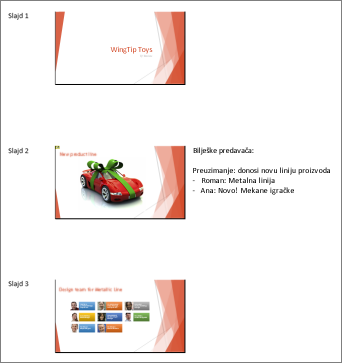
-
Zaobilaženje problema s izvozom
Postupak izvoza prezentacije u Word koristi mnogo memorije. Što je datoteka dulja i veća, to je izazovnije da programi i vaše računalo dovrše postupak. Ako vam se prikaže poruka o pogrešci "PowerPoint nije mogla pisati u Microsoft Word", pokušajte ponovno nakon ponovnog pokretanja računala i otvaranja samo PowerPoint. Ponovno pokretanjem računala oslobodit će se memorija za postupak izvoza, a drugi će se programi tijekom postupka zatvoriti.
Ako imate vrlo veliku datoteku koja još nije u potpunosti izvezena, možete izvesti operaciju Spremi kao na prezentaciji da biste stvorili drugu kopiju. Iz te kopije uklonite slajdove koji su već izvezeni, a zatim pokrenite drugi izvoz preostalih slajdova koje je potrebno izvesti. Kada drugi postupak izvoza završi, objedinite dvije .docx datoteke u jednu.
Povratne informacije o problemima s izvozom u Word
Ako niste zadovoljni pouzdanošću te značajke, javite nam slanjem povratnih informacija. Dodatne informacije potražite u članku Kako poslati povratne informacije o sustavu Microsoft Office?










